
Выделяя целевые средства, финансовые доноры хотят быть уверены, что их средства используются эффективно и прозрачно. Поэтому некоммерческим организациям важно своевременно и оперативно отчитаться за потраченные средства.
Отчет об использовании целевых средств
Для контроля использования целевых средств в программе «1С:Бухгалтерия некоммерческой организации» предназначен Отчет об использовании целевых средств. Доступ к нему осуществляется из раздела Деятельность – Отчеты.
В панели быстрого отбора нужно указать период, за который формируется отчет, и организацию. По умолчанию программа выбирает ту организацию, которая используется как основная в программе (при ведении учета по нескольким организациям).
Также предлагается выбрать Основание финансирования. Если отбор не заполнен, то отчет строится по всем основаниям финансирования (рис. 1).
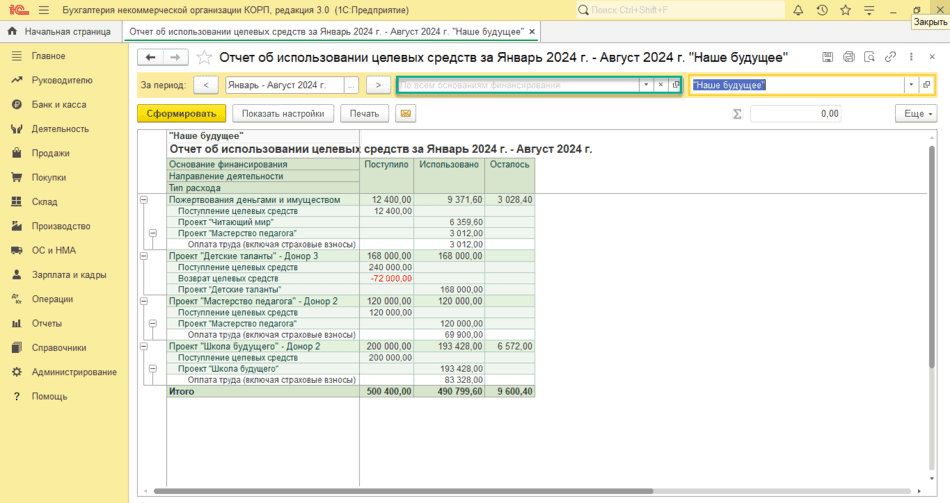 Рис. 1. Отчет об использовании целевых средств по всем основаниям финансирования
Рис. 1. Отчет об использовании целевых средств по всем основаниям финансированияПри заполнении отбора отчет строится по конкретному основанию финансирования (рис. 2).
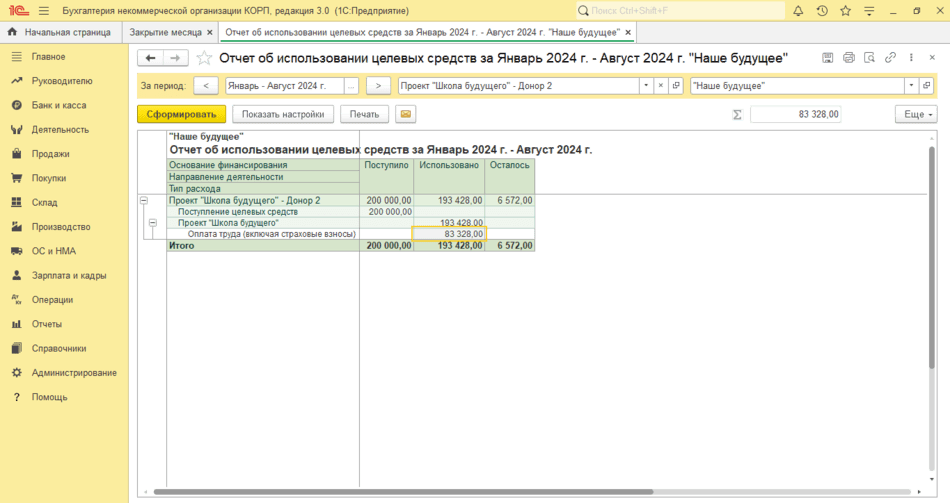 Рис. 2. Отчет об использовании целевых средств по основанию финансирования «Школа будущего»
Рис. 2. Отчет об использовании целевых средств по основанию финансирования «Школа будущего»В колонке Поступило отражаются все поступления за период отчета. Колонка Использовано отражает расходование целевых средств – это затраты по счету 86.02.
Колонка Остаток расчетная равна разнице колонок Поступило и Использовано.
В отчете предусмотрена возможность дополнительных настроек, можно самостоятельно настроить показатели, включаемые в отчет. Для сокращения показателей отчета рекомендуется установить отборы, например, по виду финансирования (рис. 3).
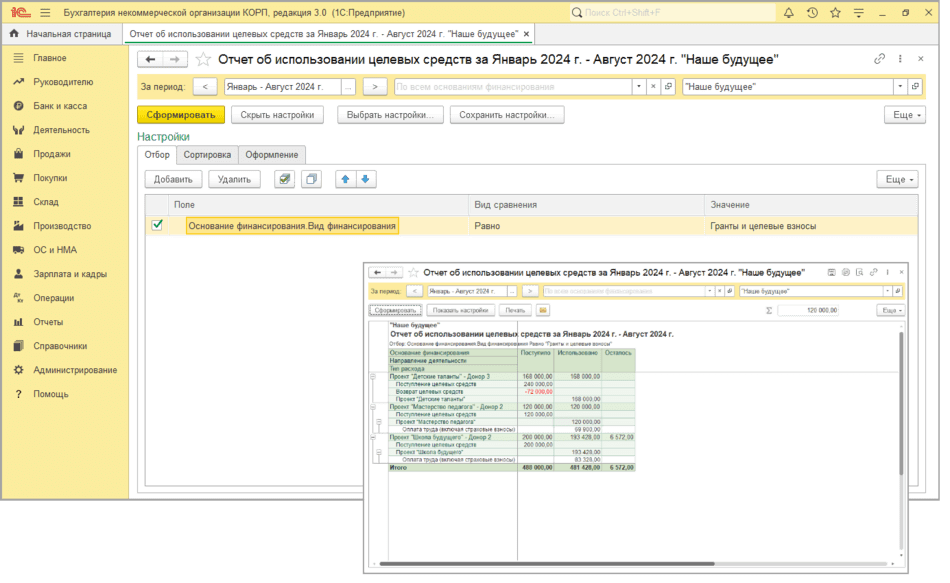 Рис. 3. Отчет об использовании целевых средств с отбором по виду финансирования
Рис. 3. Отчет об использовании целевых средств с отбором по виду финансированияОтчет позволяет раскрыть расходы по направлению деятельности детально. Для этого нужно дважды щелкнуть по соответствующей сумме (рис. 4).
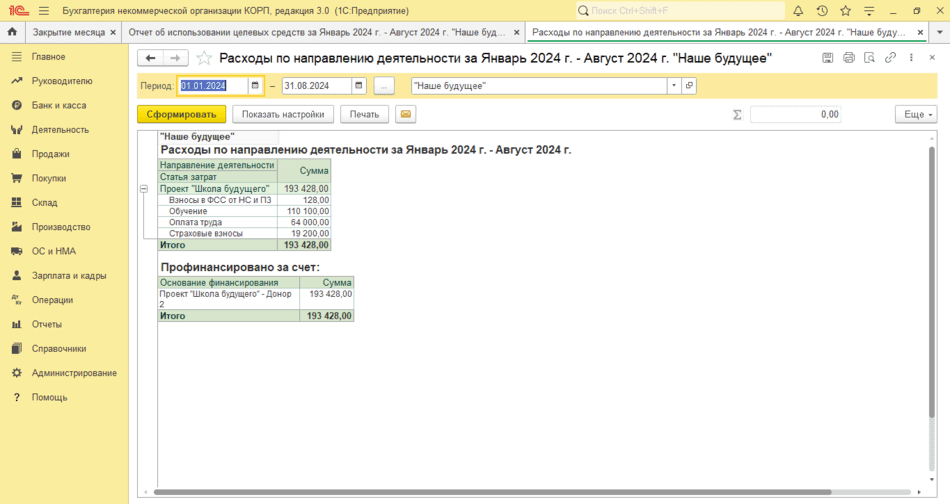 Рис. 4. Детализация Отчета об использовании целевых средств по направлению деятельности «Школа будущего»
Рис. 4. Детализация Отчета об использовании целевых средств по направлению деятельности «Школа будущего»Кроме того, каждую сумму детализации можно тоже расшифровать, щелкнув по ней (рис. 5).
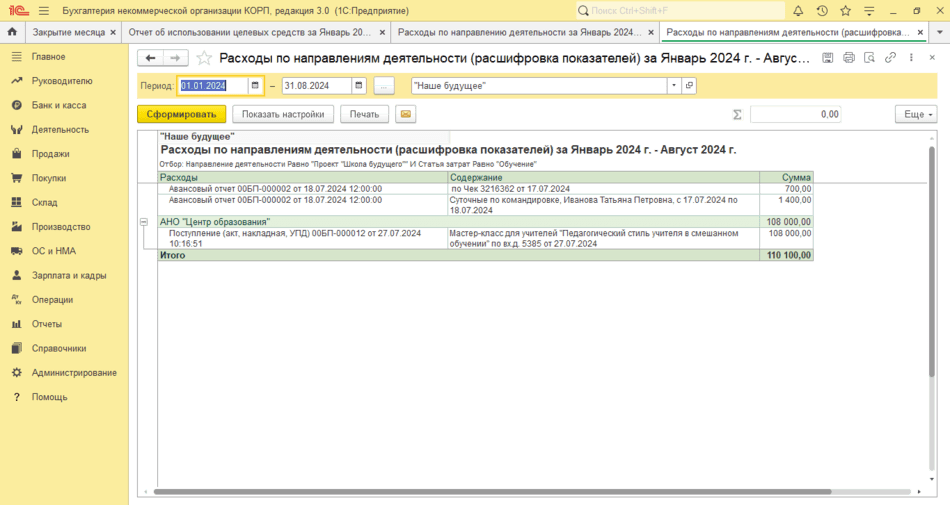 Рис. 5. Расшифровка строки «Обучение» Отчета об использовании целевых средств по направлению деятельности «Школа будущего»
Рис. 5. Расшифровка строки «Обучение» Отчета об использовании целевых средств по направлению деятельности «Школа будущего»Отчет о расходах по направлениям деятельности
Следующий отчет в программе – Расходы по направлениям деятельности - в программе «1С:Бухгалтерия некоммерческой организации» реализован в двух вариантах(оба в разделе Деятельность – Отчеты):- Расходы по направлениям деятельности;
- Расходы по направлениям деятельности кассовым методом.
Отчет предназначен не только для расшифровки Отчета об использовании целевых средств, но работает и как отдельный самодостаточный отчет по расходам в разрезе направлений деятельности и статей затрат.
В панели быстрого отбора нужно указать организацию и период, за который формируется отчет. Отчет составляется за определенный период, но есть возможность разбить выбранный период помесячно. Также предлагается выбрать направление деятельности. По аналогии с предыдущим отчетом, в случае, если отбор не заполнен, отчет строится по всем направлениям деятельности (рис. 6).
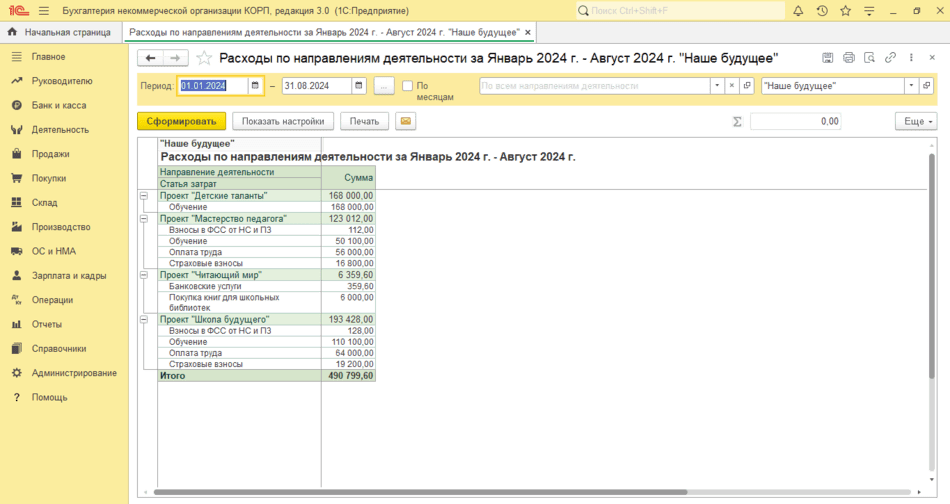 Рис. 6. Расходы по направлениям деятельности (без отбора конкретного направления)
Рис. 6. Расходы по направлениям деятельности (без отбора конкретного направления)При заполнении отбора отчет строится по конкретному направлению деятельности (рис. 7).
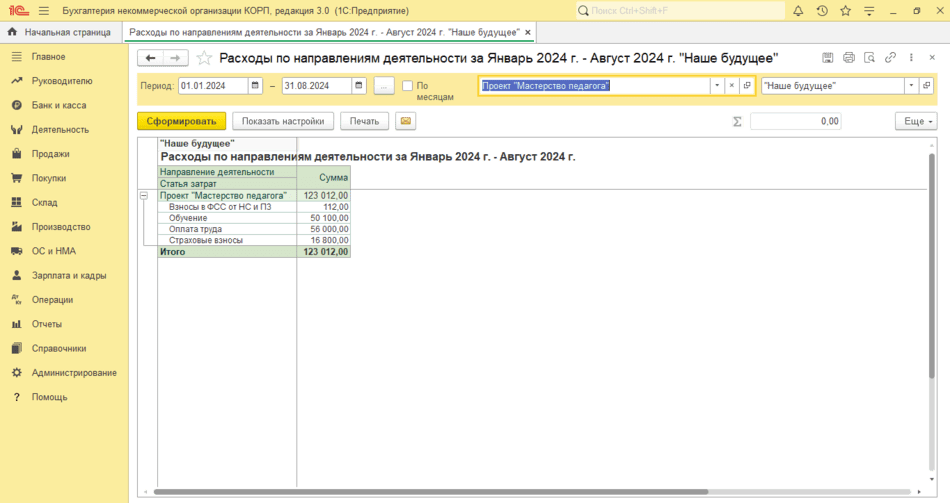 Рис. 7. Расходы по направлениям деятельности (по направлению «Мастерство педагога»)
Рис. 7. Расходы по направлениям деятельности (по направлению «Мастерство педагога»)В этом отчете предусмотрен только один показатель – Сумма. Это сумма произведенных за период расходов.
Отчет можно раскрыть до первичных документов, дважды щелкнув по соответствующей сумме (рис. 8).
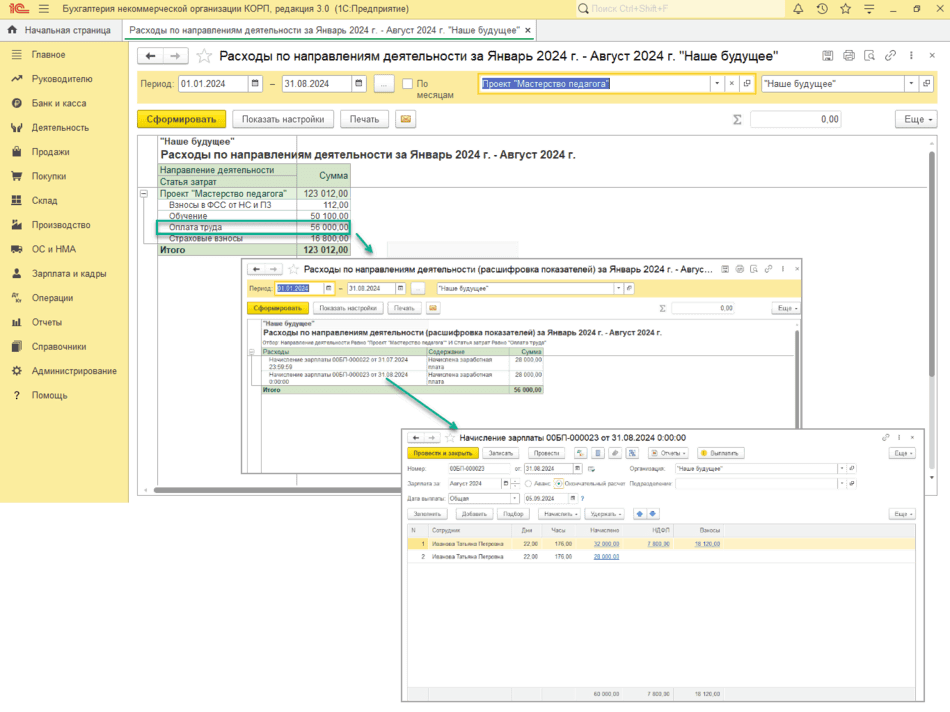 Рис. 8. Расшифровка отчета «Расходы по направлениям деятельности»
Рис. 8. Расшифровка отчета «Расходы по направлениям деятельности»Акт сверки расчетов
Чтобы быстро сверить взаиморасчеты с донором, в программе имеется Акт сверки расчетов (раздел Деятельность – Целевое финансирование). Этот документ имеет привычную форму Акта сверки расчетов с контрагентами, с той разницей, что кроме обычных счетов взаиморасчетов он также сверяет расчеты по счетам учета целевого финансирования 76.51 и 76.52 (в валюте).
Для формирования отчета в шапке документа необходимо в графе Расчеты по установить переключатель в положение Основаниям финансирования (рис. 9). В следующей строке можно выбрать непосредственно само Основание финансирования или оставить поле пустым, тогда отчет сформируется по всем имеющимся основаниям.
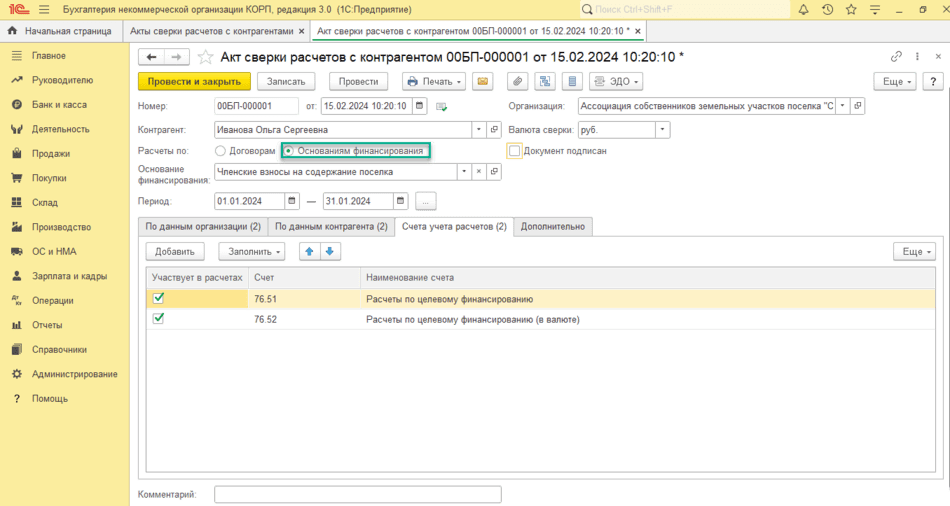 Рис. 9. Акт сверки расчетов с контрагентом
Рис. 9. Акт сверки расчетов с контрагентомНа последней вкладке заполняем подписантов. После чего акт можно распечатать.
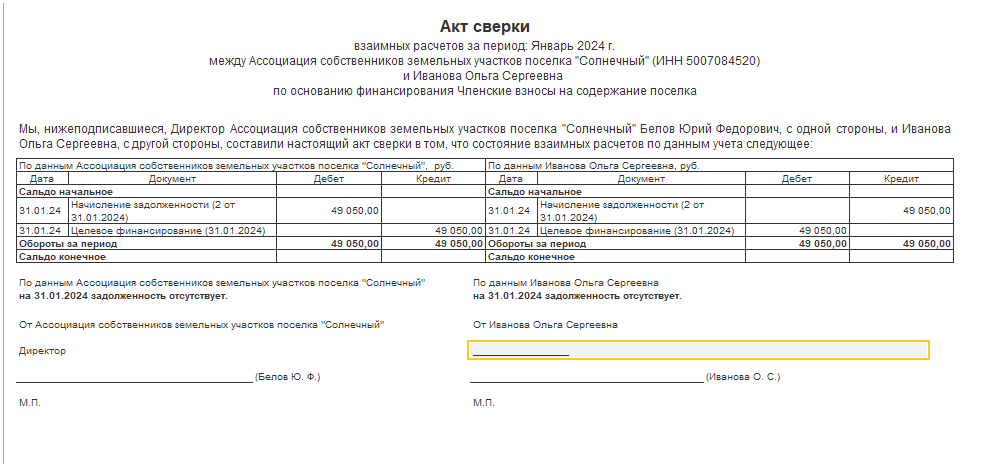 Рис. 10. Печатная форма Акта сверки расчетов
Рис. 10. Печатная форма Акта сверки расчетовОтчет об исполнении сметы
Для организаций, которые составляют сметы в программе, имеется Отчет об исполнении сметы. Он формируется как для смет по методу начисления, так и для смет кассовым методом (при выборе сметы в скобках будет указан метод), рис. 11. На панели быстрого отбора нужно указать:
-
период – дату, на которую формируется отчет;
-
в поле отбора выбираем смету, по которой необходимо отчитаться;
-
организацию – по умолчанию программа выбирает ту, которая используется как основная (при ведении учета по нескольким организациям).
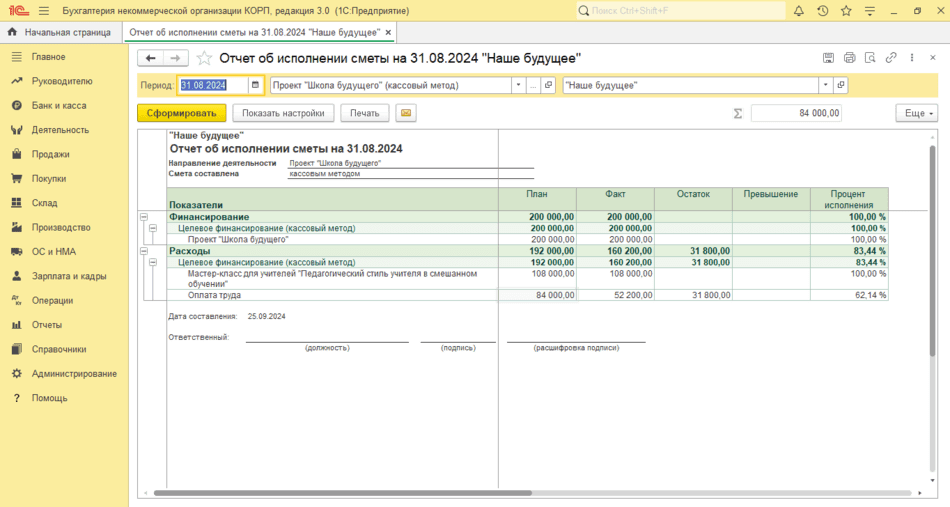 Рис. 11. Отчет об исполнении сметы
Рис. 11. Отчет об исполнении сметыОтчет об исполнении сметы представляет собой план-фактный анализ, где плановые суммы сравниваются с фактическими, выявляется остаток либо превышение средств и рассчитывается Процент исполнения сметы.
План-фактный анализ бюджета
Для организаций, использующих КОРП версию программы, имеется возможность формировать План-фактный анализ бюджета (раздел Деятельность – Отчеты). Отчет, как и утвержденный бюджет, формируется за период. На панели быстрого отбора сначала выбирается год, затем период детализации (квартал, полугодие, 9 месяцев, год).
Также на панели имеется кнопка Быстрая настройка. С ее помощью можно оперативно включить округление, сменить макет оформления и некоторые дополнительные опции.
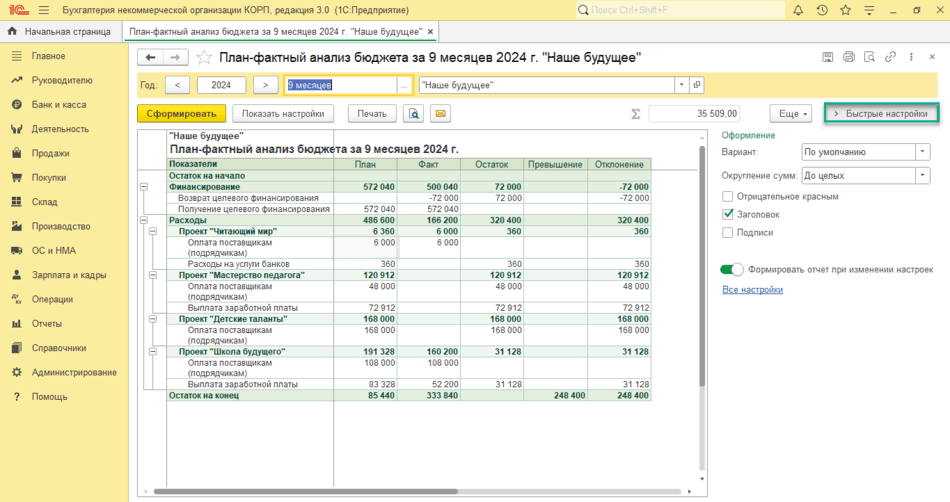 Рис. 12. План-фактный анализ бюджета
Рис. 12. План-фактный анализ бюджетаВ отчете предусмотрена возможность дополнительных настроек. Можно настроить, какие показатели будут включены в отчет, а также установить необходимые отборы (рис. 13).
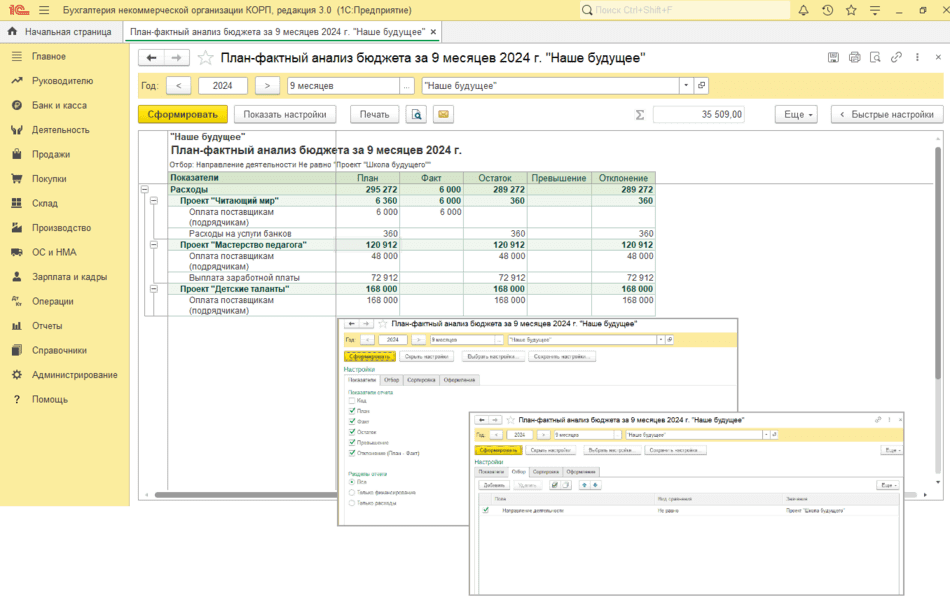 Рис. 13. Настройка отчета
Рис. 13. Настройка отчетаКолонка Факт в отчете расшифровывается до документов. Для этого нужно дважды щелкнуть по сумме.
Рассмотренные в статье отчеты не только позволяют некоммерческим организациям грамотно и прозрачно отчитаться перед финансовыми донорами, но и дают донорам ценную информацию об эффективности их вклада в реализацию проектов.
В материале использованы фото: Alliance Images / Pereslavtseva Katerina / Shutterstock / Fotodom.







